热门标签
热门文章
- 1VSCode文件跳转_文件放到vscode里变不成文件夹怎么办
- 2什么是CAS?CAS有什么问题?_cas的问题
- 3Java界面编程实战(三)——时钟小程序_java 时钟
- 4AVPlayer的基本使用_avplayer 重定向
- 5HarmonyOS ArkTS HTTP 请求简单封装(二十二)_arkts封装http请求
- 6关于“Python”的核心知识点整理大全49
- 7android开发中遇到的问题汇总【九】_cannot import 'getapplication', functions and prop
- 8逻辑回归原理_逻辑回归模型原理
- 9文本主题模型之潜在语义分析(LDA:Latent Dirichlet Allocation)_lda语义分析
- 10如何用python进行文字校对,python调整对齐的快捷键_python文本对齐
当前位置: article > 正文
一台服务器多人远程桌面连接,Windows Server 2008 R2多用户远程桌面连接授权
作者:不正经 | 2024-03-07 09:42:07
赞
踩
一台服务器转发多个桌面
这篇文章主要介绍了Server 2008 R2多用户远程桌面连接授权,解决120天过期问题,具有一定的参考价值,感兴趣的小伙伴们可以参考一下
在工作中,我们往往需要远程服务器,经常会遇到以下这两个麻烦事。
一、远程桌面的连接数限制,超出系统就会提示超过连接数。
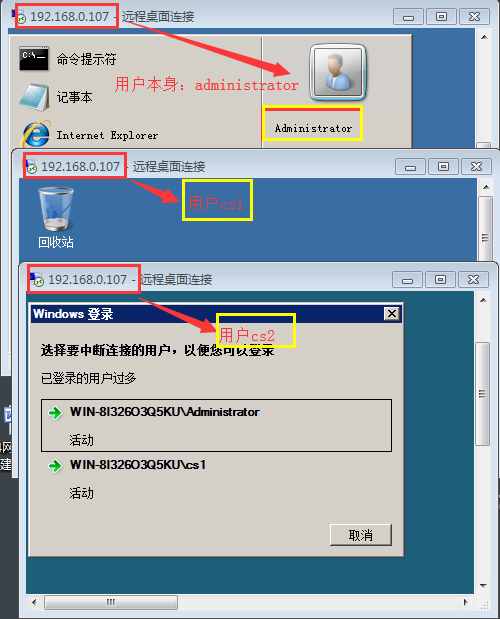
二、远程桌面连接时,同一个用户不能同时远程2个桌面连接。
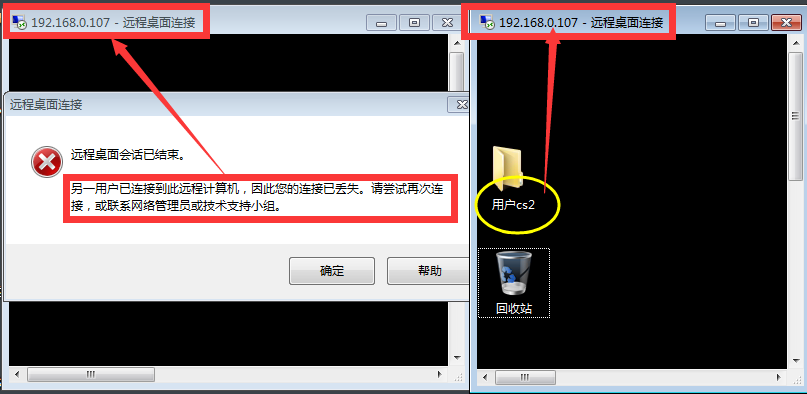
为了解决这两个麻烦事情,我们只需要配置Server 2008 R2的远程桌面授权服务即可。实验操作配置如下:
此次实验的前提条件:
1. 服务端已经开启远程桌面 2. 服务端可以连接互联网
实验环境:server 2008R2服务端IP(192.168.0.107) win7客户端IP(192.168.0.105)
所需要的服务端用户为3个:cs1、cs2、cs3
首先先在服务端添加三个用户:cs1、cs2、cs3,并且加入这个三个用户加入到远程桌面用户组中。
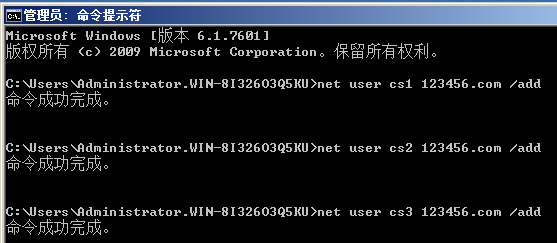
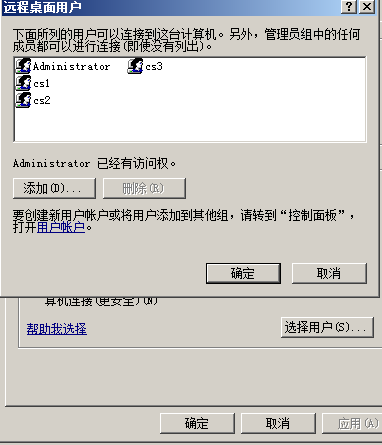
一、开启本机的远程桌面授权服务
1、打开“服务器管理器”—“角色”—“添加角色”—“远程桌面服务”
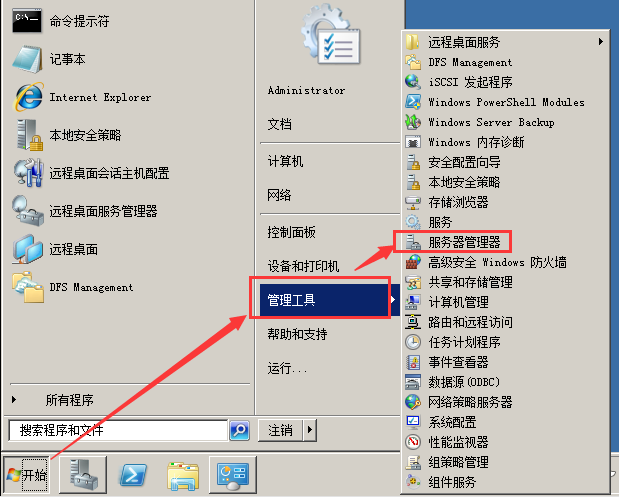
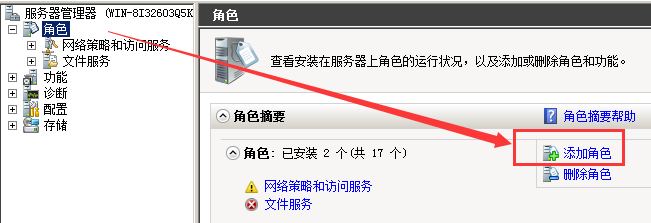
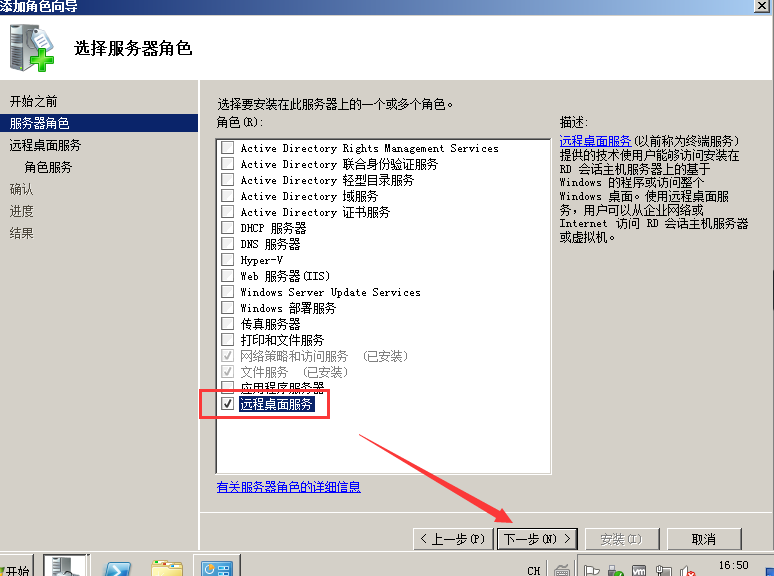
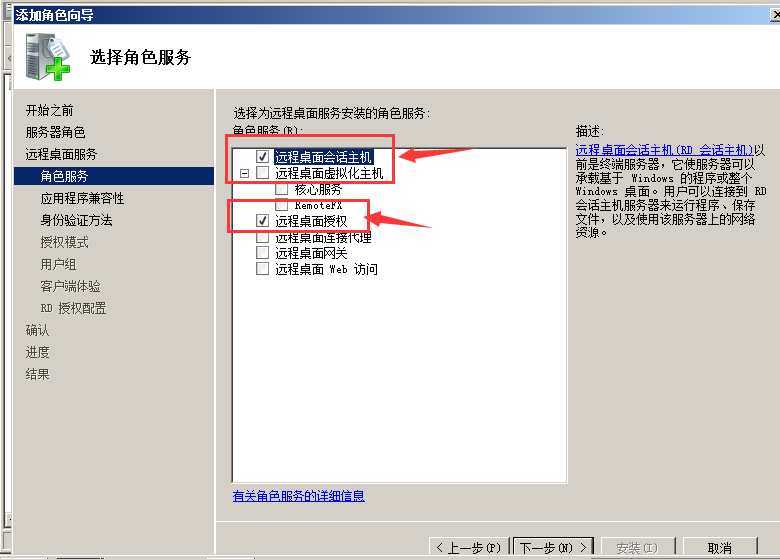
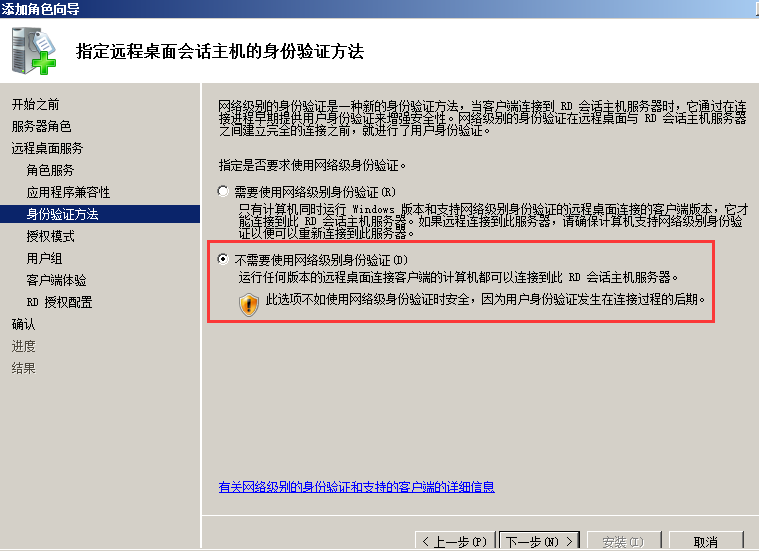
“身份验证方法”建议选择第二个“不需要使用网络级别身份验证”,因为如果选择第一项的话。如果是XP系统连接Server 2008,那么系统就会提示你无法连接。
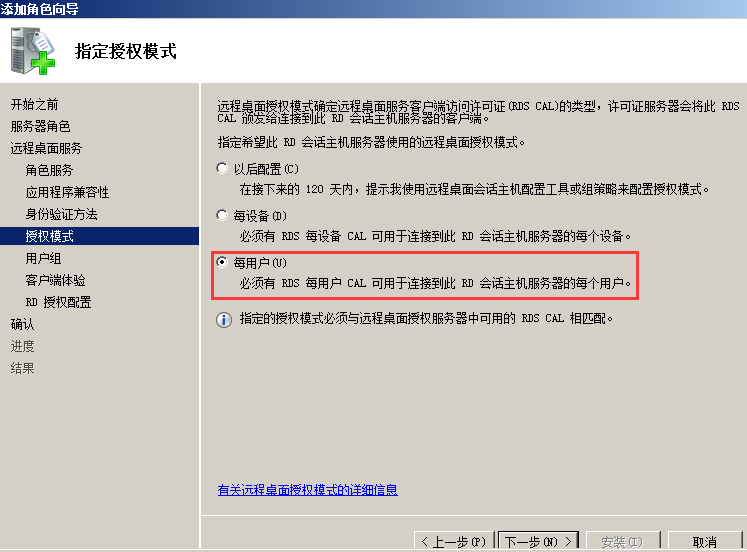
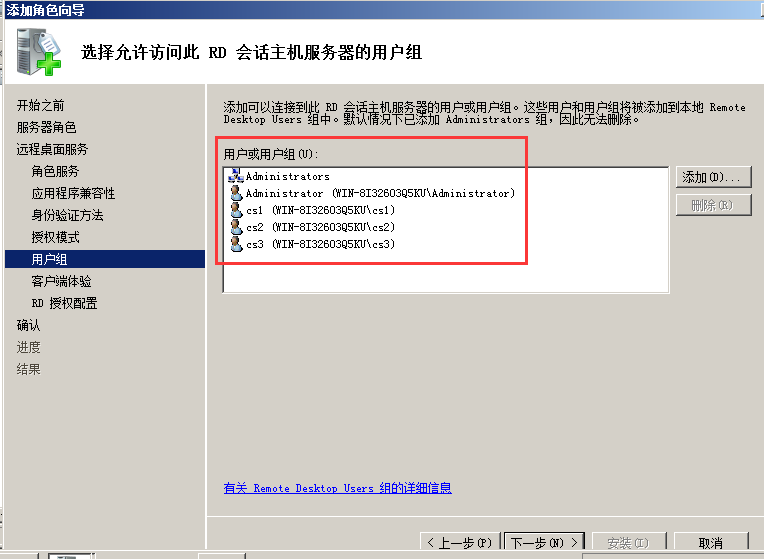
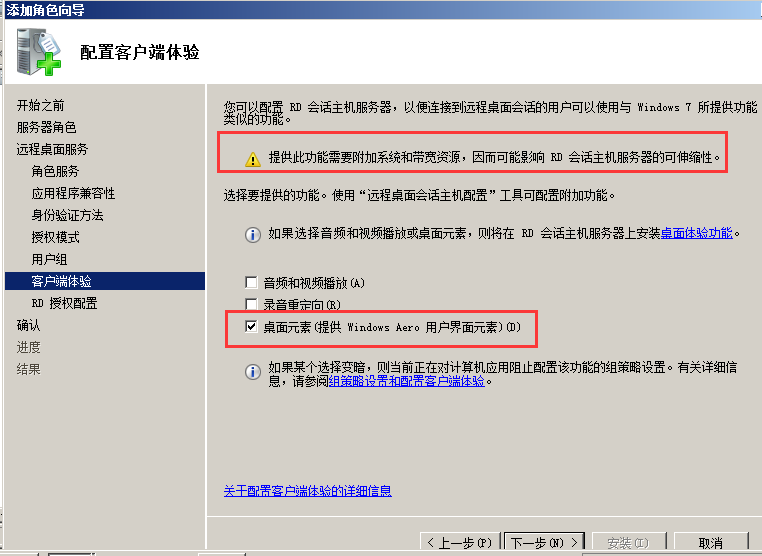
“RD授权配置”选择“为此工作组”,因为我们现在没有使用AD,所以就不必选择“此域”。如果你的服务器已经加入域的话,建议选择“此域”。“选择RD授权数据库的位置”建议默认即可
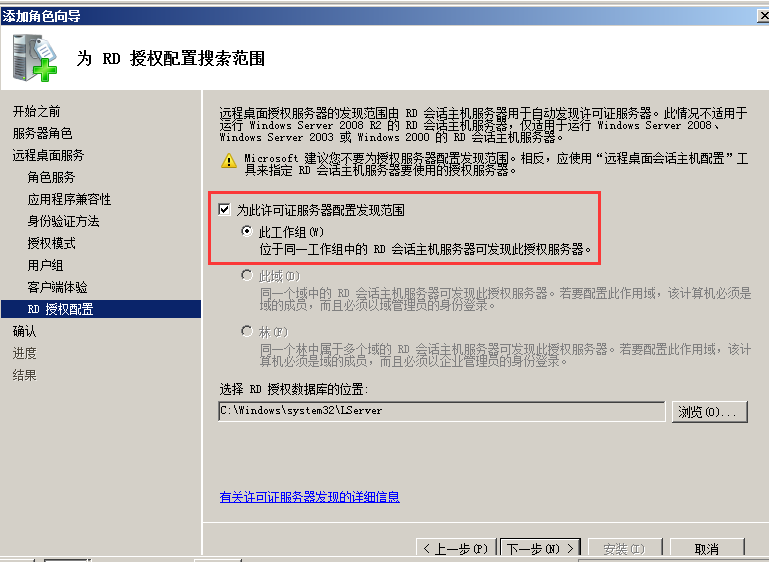
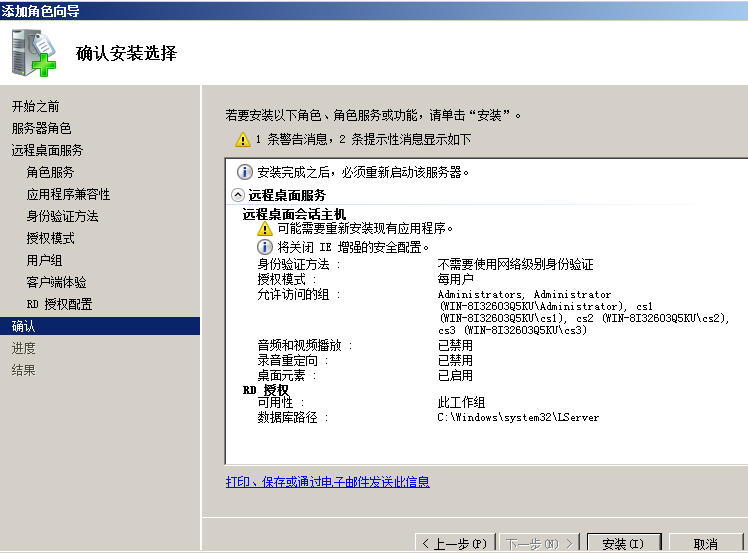
注意此安装过程中,需要重启服务器才能进行完全安装。
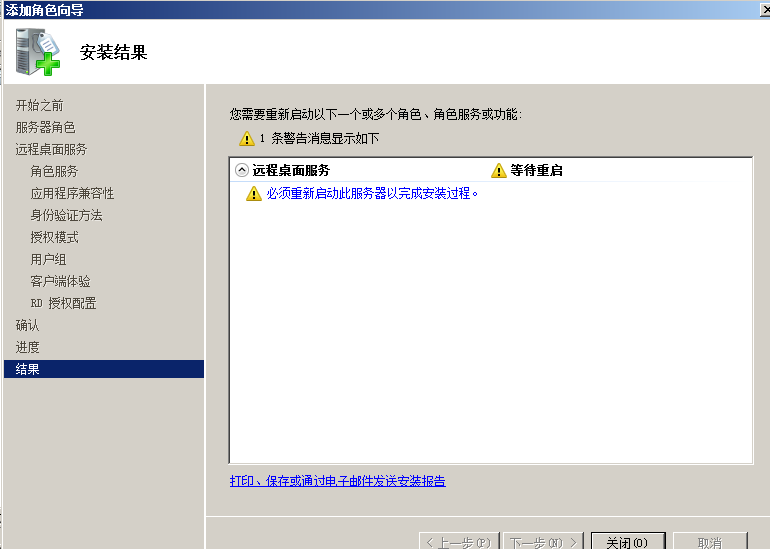
二、远程桌面服务授权操作配置如下:
1、“开始”—“管理工具”—“远程桌面服务”—“远程桌面会话主机配置”。
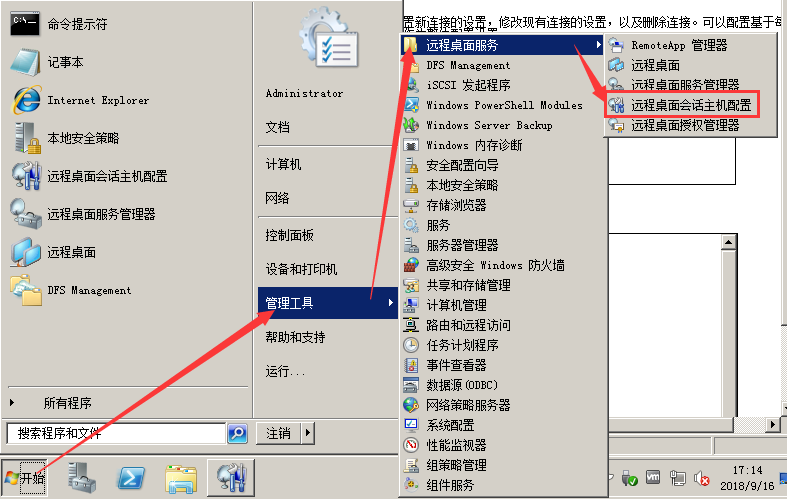
2、找到“授权”选项,然后双击“远程桌面授权服务器”
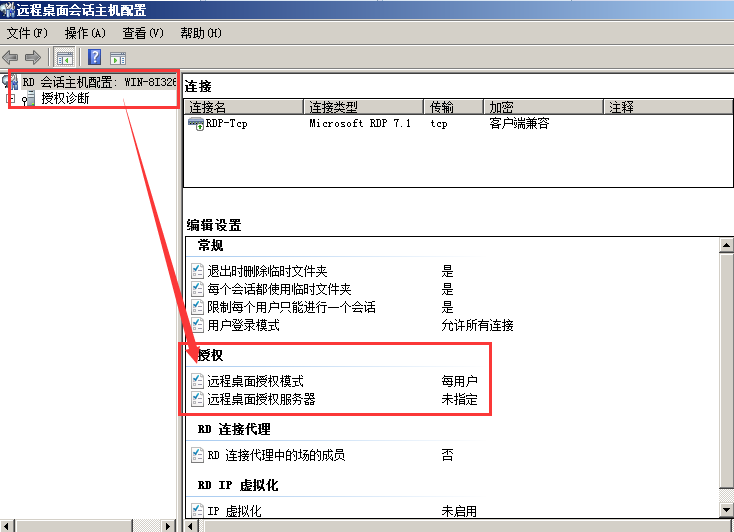
3、在弹出的窗口中,系统会提示你“没有相关的证书服务器”
声明:本文内容由网友自发贡献,不代表【wpsshop博客】立场,版权归原作者所有,本站不承担相应法律责任。如您发现有侵权的内容,请联系我们。转载请注明出处:https://www.wpsshop.cn/w/不正经/article/detail/204847
推荐阅读
相关标签


